راهنمای تغییر رمز Wi Fi و مودم + دانلود نرم افزار
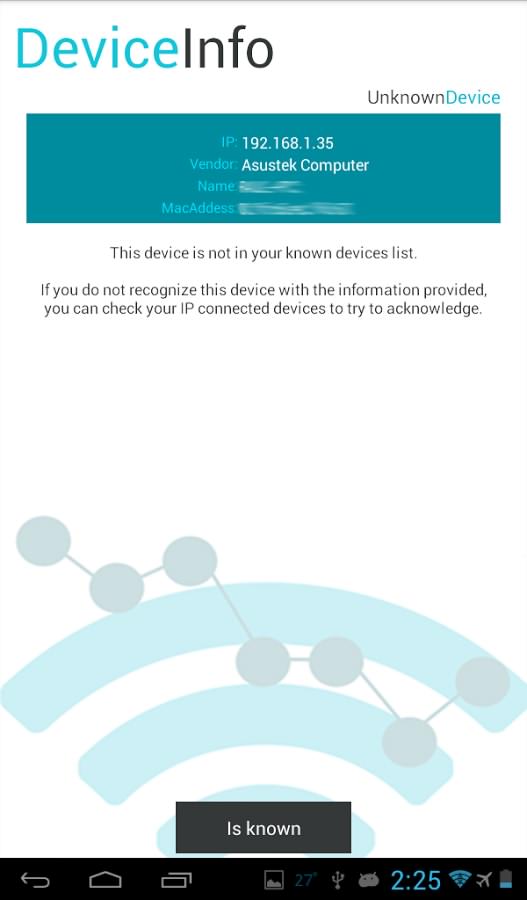
یک نت ـ باتوجه به امکان هک شدن مودمهای وای فای و استفاده غیرمجاز و غیرقانونی توسط دیگران از اینترنت و مودم شما، دریچه فناوری اطلاعات تصمیم گرفت تا چند نرم افزار برتر را به همراه آموزش تغییر مودم وای فای برای مراقبت از شبکه وایرلس شما کاربران معرفی کند تا استفاده از نرم افزارهای نظارتی در کنار رعایت نکات امنیتی هم مورد استفاده قرار گیرد.
Whos On My WiFiWhos On My WiFi نرم افزاری کاربردی در جهت نمایش آمار و وضعیت انواع مودمهای وایرلس و وای فای میباشد. این نرم افزار قابلیت این را دارد تا اطلاعات کاملی از سیستمهای متصل به مودم وای فای کاربر را به نمایش بگذارد. نرم افزار با اسکن لحظهای شبکه، به کاربر نمایش میدهد چه سیستمهای به مودم متصل هستند و در حال استفاده میباشند و همچنین نرم افزار میتواند افراد غیرقانونی متصل را قطع کرده یا بلاک کند تا از اتصال مجدد آنها جلوگیری به عمل آید.
قابلیتهای کلیدی Whos On My WiFi: نمایش Mac Address سیستمهای متصل در کنار تاریخ و زمان و مدت اتصال و همچنین آرشیو نمودن اطلاعات است.
برای دانلود اینجا کلیک کنید| حجم: 5.27 مگابایت | نسخه: 2.1.9 | اجرا در: ویندوزهای XP, 7, 8 |راهنمای نصب: از پوشه Keygen فایل Keygen.exe را اجرا کرده و با آن نرم افزار را رجیستر کنید.
Wireless Network Watcherنرم افزار Wireless Network Watcher یک برنامه تحت ویندوز رایگان است که Wi-Fi شما را از گزند غریبهها در امان میدارد. در واقع با استفاده از این برنامه هرگاه دستگاه دیگری نیز از اینترنت شما استفاده کند، به شما هشدار داده خواهد شد. برای استفاده از این برنامه بسیار ساده این مراحل را طی کنید. ابتدا برنامه را اجرا و از منوی Options گزینههای Beep On New Devices و Background Scan را اجرا کنید و بعد کلید F5 را فشار دهید تا کلیه دستگاههایی که از اینترنت بیسیم شما استفاده میکنند را مشاهده کنید.
توجه کنید که پرینتر و سایر دستگاههای موجود در شبکه خانگیتان در این برنامه نمایش داده میشوند. بنابراین در صورت مشاهده استفاده غریبهها از اینترنت، قبل از خاموش کردن مودم و تعویض رمزعبور کلیه دستگاهها را شناسایی کنید.
برای دانلود اینجا کلیک کنید| حجم: 358 کیلوبایت | اجرا در: ویندوزهای XP, 7, 8 |
SoftPerfect WiFi Guardنرم افزار SoftPerfect WiFi Guard ابزاری رایگان، ساده و بسیار کارآمد برای کسانی است که از اینترنت وایرلس استفاده میکنند، این برنامه با اسکن شبکه شما، تمامی دستگاههای متصل را نمایش میدهد و در صورت مشاهده دستگاههای مشکوک میتوانید ارتباط آنها را قطع کنید. همچنین میتوانید برنامه را طوری تنظیم کنید که هر چند دقیقه یکبار شبکه را اسکن کرده تا متوجه شوید چه دستگاههای به شبکه متصل هستند.
قابلیتهای کلیدی SoftPerfect WiFi Guard: پشتیبانی از زبان شیرین فارسی، سازگاری با انواع استانداردهای شبکههای بیسیم، نمایش MAC آدرس، حجم کم، نمایش اطلاعات سیستمهای متصل به شبکه، قابلیت قطع ارتباط سیستمهای غیرمجاز و... اشاره کرد.
برای دانلود اینجا کلیک کنید| حجم: 1.80 مگابایت | نسخه: 1.0.4 | اجرا در: ویندوزهای XP, 7, 8 |
Wifi Inspectorآیا احساس میکنید که سرعت اینترنت شما کند شده است، آیا دوست دارید با تلفن هوشمند خود بدانید چه کسی از اینترنت شما دزدی میکند. برنامه Wifi Inspector به این سوالات پاسخ میدهد. این برنامه در کمتر از ۳۰ ثانیه در یک لیست تمامی دستگاههایی که به شبکه Wi-Fi متصل است از جمله تلفن همراه، لپ تاپ و رایانه را شناسایی کرده و آدرس IP و نام دستگاه را به شما نشان میدهد.
• تصاویر محیط برنامه، برای مشاهده در اندازه اصلی روی تصاویر کلیک کنید• دانلود و مشخصات فایل برای دانلود اینجا کلیک کنید
• حجم: 1.42 مگابایت • نسخه: 2.0.7 • اجرا در: اندروید 2.3 و بالاتر • رمز فایل فشرده: www.yjc.ir • امتیاز:
روش تغییر رمز وای فای در مودمهاتغییر رمز مودم وای فای در هر مدلی متفاوت است و فقط کافی است مراحل آن را در یکی مودمی یاد بگیرید و بعد از آن میتوانید رمز هر نوع مودمی و از هر برندی را به راحتی تغییر دهید.
● ابتدا مرورگر اینترنتی را باز کنید و آدرس 192.168.1.1 را تایپ کنید.● سپس نام کاربری و رمز عبور مودمتان را وارد کنید، که معمولا admin میباشد. با وارد کردن نام کاربری و رمز عبور وارد صفحه تنظیمات میشوید. تا به اینجای کار همه مودمها مثل هم هستند اما برای ورود به قسمت تنظیمات وای فای ۲ تا راه وجود داره که در مودمهای مختلف یکی از دو روش اعمال شده است:
۱- در صفحه اصلی تنظیمات مودم گزینهای وجود داره با عنوان Network که وقتی روی آن کلیک کنید یک صفحه دیگری باز میشود که چند گزینه دارد. دنبال گزینهای با عنوان Wireless یا WiFi و یا WLAN را پیدا کنید تا وارد صفحه تنظیمات WiFi شوید. در بخش تنظیمات Wi Fi به قسمت Security برید و از آنجا گزینه Password یا Preshared Key یا Passphrase را پیدا کنید و به دلخواه تغییر دهید.
۲- در صفحه اصلی تنظیمات گزینهای با عنوان Wireless یا WiFi و یا WLAN وجود دارد. هر کدام از این گزینهها را انتخاب کنید و در بخش تنظیمات Wi Fi به قسمت Security برید و از آنجا گزینه Password یا Preshared Key یا Passphrase رو پیدا کنید و به دلخواه رمزعبور را تغییر دهید.
افزودن دیدگاه جدید